WELCOME TO EZLASSO.COM
Website chia sẽ những thông tin về thủ thuật máy tính, công nghệ.
Nếu bạn có thắc mắc về máy tính - công nghệ hãy tìm trên google theo cú pháp: Từ Khoá + Ez Lasso
Messenger là một trong những ứng dụng nhắn tin trên Facebook được nhiều người sử dụng. Tuy nhiên không ít người đang gặp phải tính trạng không đăng xuất Messenger trên các thiết bị. Vậy bài viết dưới đây được mình chia sẻ bạn cách đăng xuất Messenger trên máy mà không cần xóa đi ứng dụng.
Thường thì người dùng sẽ sử dụng Messenger sẽ đăng nhập tài khoản Facebook của mình nhưng đôi khi bạn không biết làm sao để thoát ra được để đăng nhập tài khoản khác. Với bài viết này ezlasso.com sẽ hướng dẫn bạn tưởng tận các cách đăng xuất Messenger trên: Điện thoại Android, Iphone, Máy tính, Giao diện website máy tính nhé.
Cách đăng xuất Messenger trên điện thoại Android
Với dòng điện thoại Android thì ứng dụng Messenger đều được cài đặt và sử dụng giống nhau nên bạn chỉ việc làm theo 1 trong 2 cách sau đây của mình nhé.
Cách 1: Xóa dữ liệu ứng dụng Messenger
Dữ liệu Messenger là một trong những phương pháp giúp người lưu lại những dữ liệu tin nhắn hoặc hình ảnh video trên Messenger. Việc xóa các dữ liệu này cũng đồng nghĩa với việc thoát khỏi tài khoản Messenger, lần tiếp theo truy cập vào app này sẽ yêu cầu bạn đăng nhập lại.
Đầu tiên bạn hãy truy cập vào Setting của điện thoại Và chọn quản lý ứng dụng

Tiếp tới bạn hãy chọn mục Danh sách ứng dụng và chọn Messenger
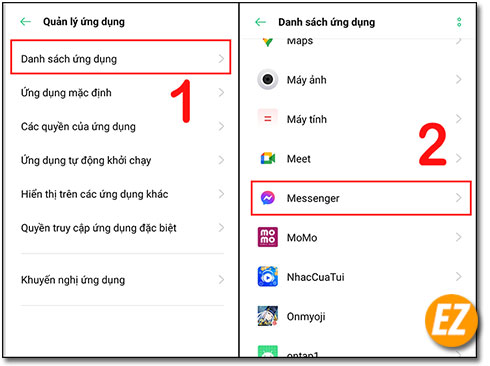
Bây giờ một trình quản lý ứng dụng được hiện lên bạn hãy tích chọn mức sử dụng dung lượng lưu trữ. Tiếp tới chọn Xoá bộ nhớ đệm

Lúc này một màn hình tính toán tổng bộ nhớ dữ liệu được hiện lên bạn chỉ việc chọn Xoá. Cùng nhấn xoá khi có popup thông báo xác nhận việc
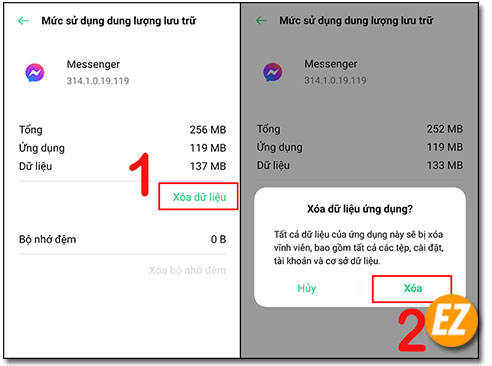
Cách 2: Xóa vị trí đăng nhập trên tài khoản Facebook
Đầu tiên bạn hãy mở ứng dụng Facebook lên. Và chọn mục icon 3 dấu gạch ở bên góc phải màn hình
Tiếp tới bạn hãy chọn phần cài đặt và quyền riêng tư => CHọn Cài đặt. => Chọn Bảo mật và đăng nhập

Sau đó bạn hãy tìm tới mục nơi bạn đã đăng nhập => Chọn Xem tất cả. Bây giờ bạn hãy chọn thiết bị đăng nhập tài khoản mà bạn muốn gỡ không cho đăng nhập nữa nhé.

Khi bạn chọn xong một thông báo được hiện lên bạn hãy chọn mục đăng xuất
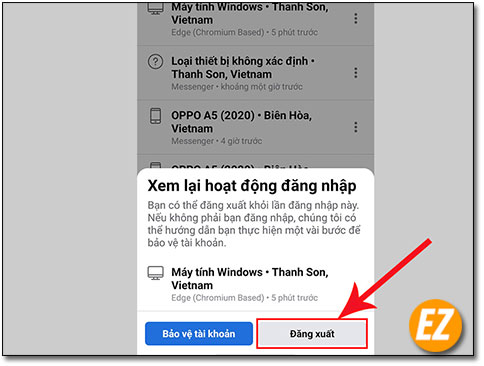
Cách đăng xuất Messenger trên Iphone
Đầu tiên bạn hãy truy cập vào ứng dụng Messenger trên điện thoại Iphone. Lúc này bạn hãy chọn vào Avatar của tài khoản trên góc trái màn hình
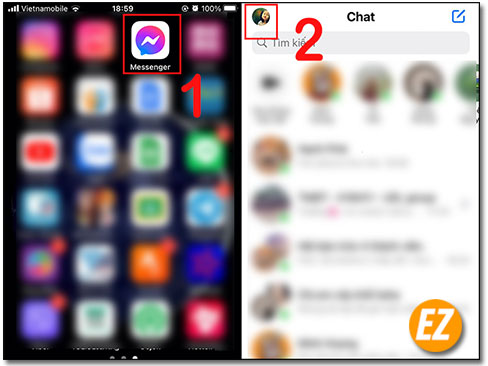
Bây giờ bạn đã truy cập được mục cài đặt rồi nhé. Bạn hãy tìm tới mục cài đặt tài khoản => Bạn chọn Bảo mật và đăng nhập
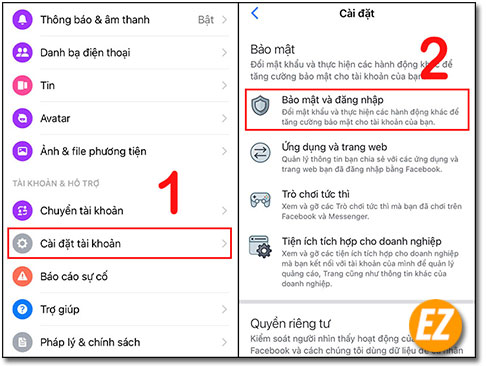
Bây giờ bạn hãy nhấn vào mục Xem thêm => Tiếp theo bạn hãy tìm tới thiết bị đang đăng nhập và bạn hãy chọn icon 3 chấm và chọn Đăng xuất
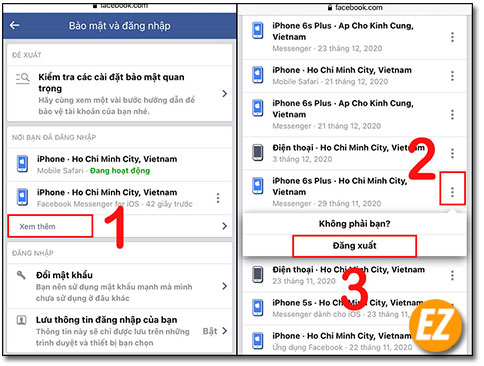
Đăng xuất tài khoản Messenger từ xa trên máy tính
Đây là cách thức giúp bạn có thể xem truy cập các thiết bị đang ở đâu.
Bạn hãy truy cập vào trang Facebook.com và chọn Icon sổ xuống bên góc phải và chọn Cài đặt & quyền riêng tưởng

Tiếp theo bạn hãy chọn Cài đặt.
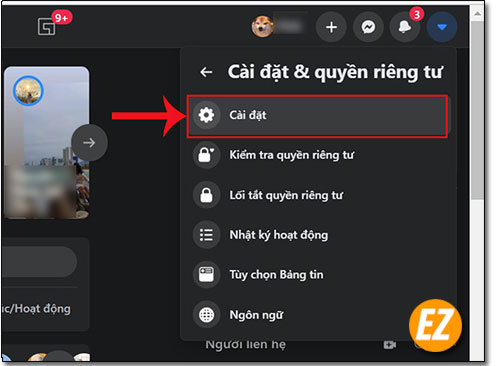
Khi này bạn sẽ truy cập vào Cài đặt tài khoản bạn hãy chọn mục Bảo mật và đăng nhập. Tiếp tới bạn hãy nhìn bên phải và bạn hãy chọn Xem thêm

Bạn hãy tìm tới thiết bị cần phải gỡ bỏ bạn hãy chọn icon 3 chấm chọn Đăng xuất khỏi tài khoản.
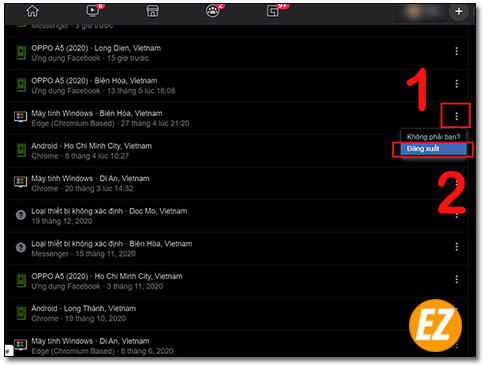
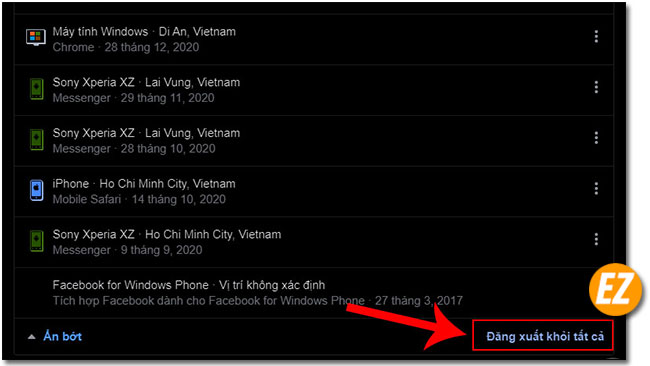
Đăng xuất Messenger trên nền tảng máy tính

Bây giờ bạn hãy truy cập vào trang Messenger.com trên máy tính và chọn Icon 3 chấm bên như hình dưới và chọn đăng xuất. Lúc này bạn đã được đăng xuất ngay tài khoản của mình nhé.
Xem thêm những thủ thuật Messenger khác:
- Cách cài đặt mật khẩu Messenger trên điện thoại Android
- Ẩn thời gian truy cập trên Messenger Máy tính và Điện thoại
Giải đáp vấn đề liên quan tới việc đăng xuất Messenger.
Việc xoá dữ liệu có ảnh hưởng gì không?
Trả lời: Không ảnh hưởng nhé. Việc xóa dữ liệu ứng dụng Messenger chỉ gỡ tài khoản ra khỏi thiết bị, không ảnh hưởng đến ứng dụng đáng có trên tài khoản. Do vậy, bạn hoàn toàn có thể đăng nhập lại và sử dụng bình thường sau khi xóa dữ liệu nhé.
Khi đăng nhập lại có xem được những tin nhắn trước đó không?
Trả lời: Messenger có tính năng đồng bộ hoá các tin nhắn dữ liệu nền khi đăng nhập lại sau khi đăng xuất tài khoản thì bạn vẫn có thể xem tin nhắn trước đó bình thường trước đây nhé.
Cách đăng xuất Messenger để vào một tài khoản khác?
Trả lời: Bạn có thể thực hiện thêm và chuyển tài khoản Messenger trên máy tính nhé. Chúc bạn thực hiện thành công!







